
O sistema operacional Windows 10 da Microsoft frequentemente sofre de uma percepção negativa em relação à sua experiência do usuário. Problemas comuns como a Tela Azul da Morte, tempos de resposta lentos e travamentos do sistema afligem muitos usuários do Windows.
Felizmente, todos os desafios encontrados com o Windows 10 podem ser resolvidos. Publicamos anteriormente guias abordando vários erros do Windows; no entanto, utilizar ferramentas de diagnóstico pode simplificar significativamente o processo de solução de problemas.
As ferramentas de diagnóstico de hardware do Windows oferecem assistência para examinar seu computador em busca de possíveis problemas relacionados a software ou hardware. Abaixo, apresentamos algumas das ferramentas mais eficazes disponíveis.
1. Ferramenta de diagnóstico de memória
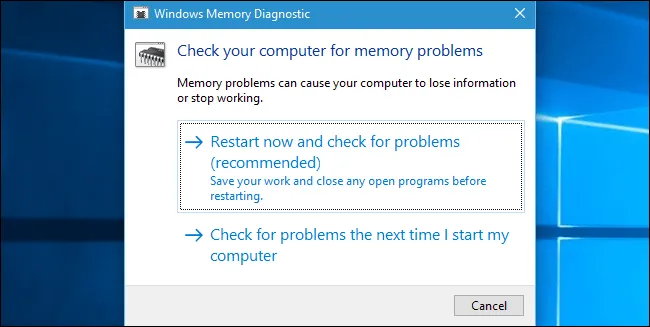
A Memory Diagnostic Tool, conhecida como mdsched.exe, é um utilitário interno do Windows 10 projetado especificamente para diagnosticar problemas de RAM. Esta ferramenta eficiente examina sua memória em busca de erros que podem prejudicar seu desempenho.
Além disso, ele fornece aos usuários resultados detalhados após a conclusão da verificação. Para acessá-lo, basta pressionar a tecla Windows + R para abrir a caixa de diálogo Executar e digitar mdsched.exe .
2. Monitor de Recursos do Windows
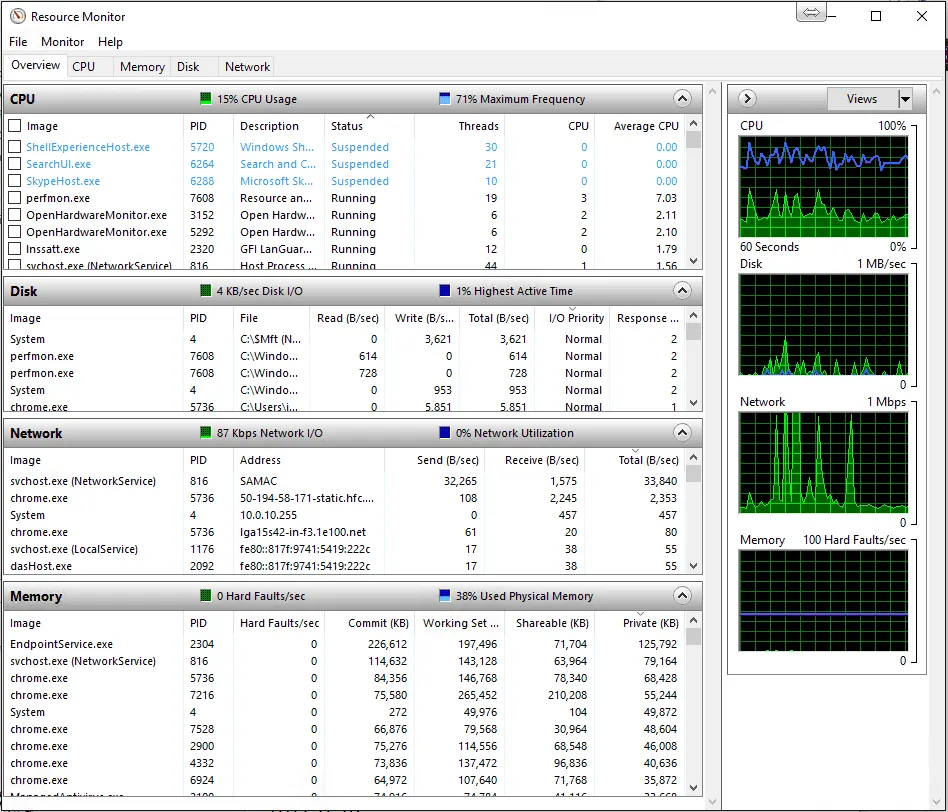
O Windows Resource Monitor é outra ferramenta interna aplicável para usuários do Windows 10. Ele serve como uma alternativa avançada ao Task Manager padrão, oferecendo insights mais profundos sobre aplicativos e processos em execução.
Esta ferramenta monitora vários aspectos do sistema, incluindo atividade de rede, uso de memória, desempenho de disco e carga de CPU. Ela também identifica aplicativos que podem estar sobrecarregando os recursos do sistema.
3. JScreenFix
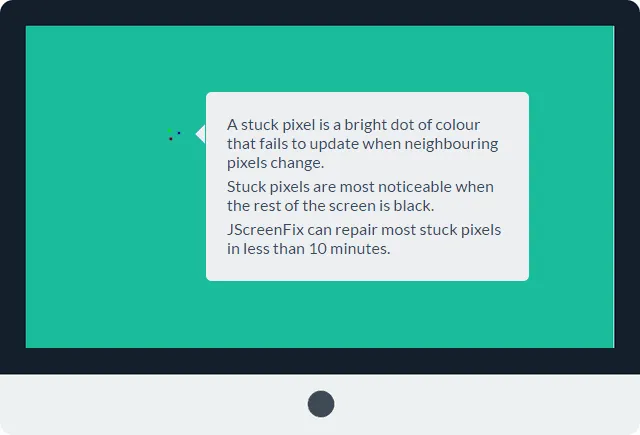
Este aplicativo de diagnóstico de terceiros pode ajudar a corrigir pixels presos no seu monitor. Se você observou pontos peculiares no seu monitor que não estão relacionados a sujeira ou desgaste, isso pode ser sinal de pixels presos.
Pixels presos podem ser uma distração e são particularmente perceptíveis quando a tela está escura ou escurecida. O JScreenFix aborda o problema ao alternar rapidamente por um espectro de cores na região afetada.
4. CrystalDiskInfo
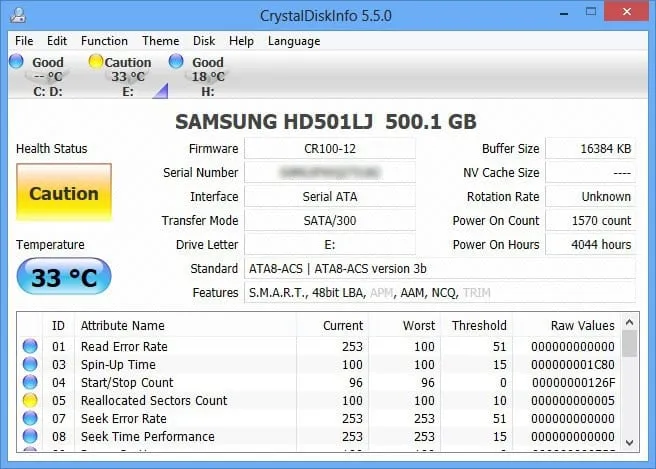
Para aqueles em busca de uma ferramenta de análise de disco gratuita, o CrystalDiskInfo é uma excelente opção. Este software avalia o status de suas unidades USB, discos rígidos (HDDs) e unidades de estado sólido (SSDs).
A ferramenta realiza verificações de integridade abrangentes e gera relatórios completos detalhando aspectos como tempos de centrifugação, temperaturas, duração operacional e taxas de erro.
5. Ferramenta de diagnóstico do processador Intel
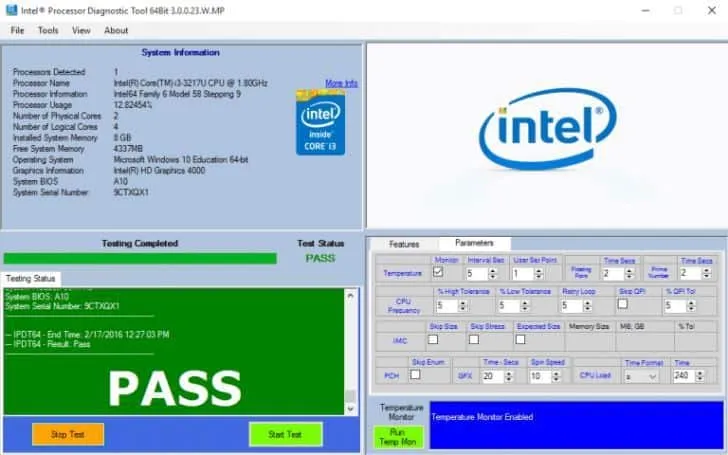
Se seu computador for alimentado por um processador Intel, esta ferramenta de diagnóstico é indispensável. Ela identifica vários problemas decorrentes de um processador com defeito, conduzindo uma série de testes e apresentando as descobertas.
Após a avaliação ser concluída e os resultados fornecidos, os usuários podem determinar se há algum teste com falha e identificar drivers desatualizados ou complicações no processador.
6. Speccy por Piriform
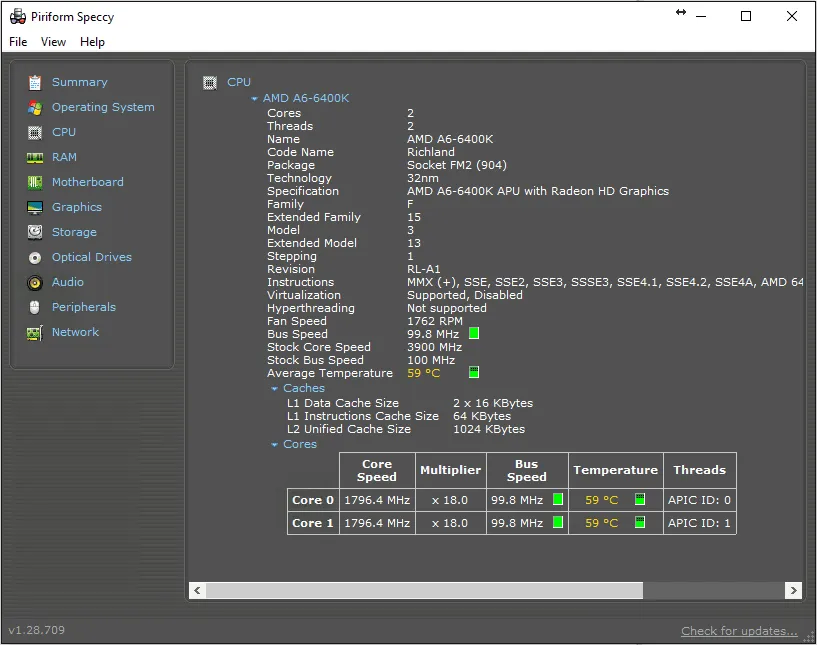
Speccy da Piriform está entre os principais aplicativos de diagnóstico e reparo disponíveis. Ele oferece insights detalhados sobre o hardware, periféricos, dispositivos de armazenamento, gráficos, software e configurações de rede do seu sistema.
Esta ferramenta fornece dados de configuração abrangentes, facilitando muito as tarefas de solução de problemas e manutenção.
7. CPU-Z

CPU-Z é outra ferramenta de diagnóstico valiosa compatível com o Windows 10. Este utilitário verifica seu sistema, fornecendo informações sobre sua configuração interna de hardware.
Embora não seja estritamente um aplicativo de diagnóstico, ele serve como referência para usuários que precisam recuperar os componentes instalados em seu sistema.
8. Analisador WiFi
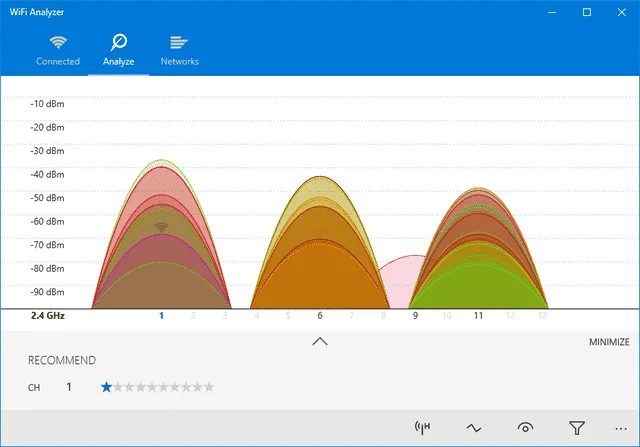
Como uma das ferramentas de gerenciamento de WiFi gratuitas mais bem avaliadas para Windows 10, o WiFi Analyzer examina sua configuração de rede sem fio e fornece informações essenciais.
Este utilitário ajuda a determinar se seu canal está em conflito com redes próximas, além de vários recursos adicionais para melhorar a velocidade do seu WiFi.
9. Limpador de Adw
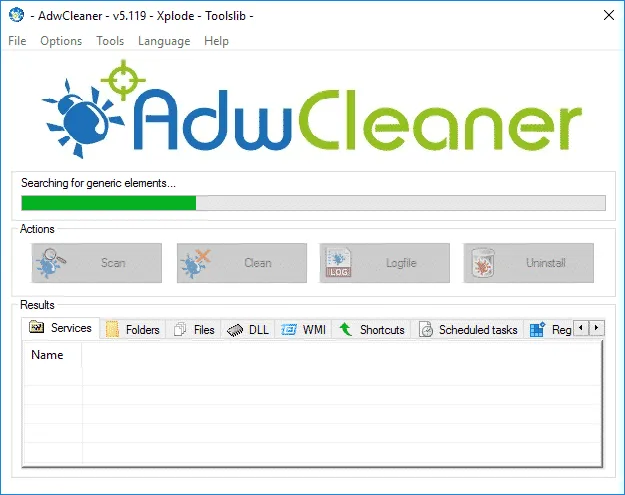
Se você está procurando uma ferramenta capaz de descobrir e eliminar malware e adware ocultos, o AdwCleaner é altamente recomendado. Esta solução portátil escaneia o sistema para detectar e remover esses intrusos indesejados.
Após a conclusão da verificação, o AdwCleaner categoriza e exibe as descobertas com base em serviços, DLLs, tarefas agendadas e entradas de registro.
10. Malwarebytes
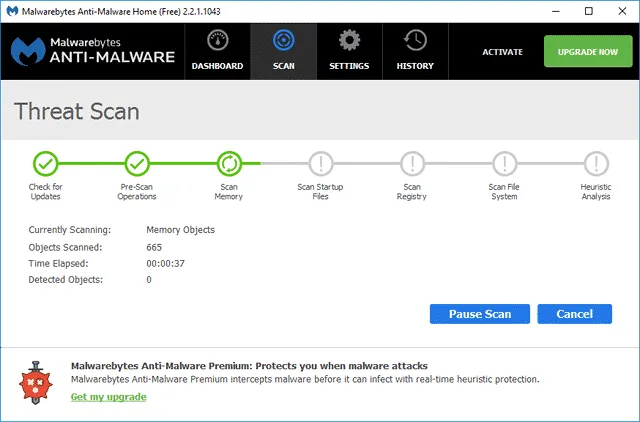
O Malwarebytes se destaca como uma ferramenta de detecção de malware de primeira linha encontrada online, disponível em versões gratuita e premium.
A versão gratuita é adequada para computadores pessoais, enquanto a edição premium adiciona recursos avançados como segurança online, proteção em tempo real e defesa contra ransomware.
11. HWiNFO
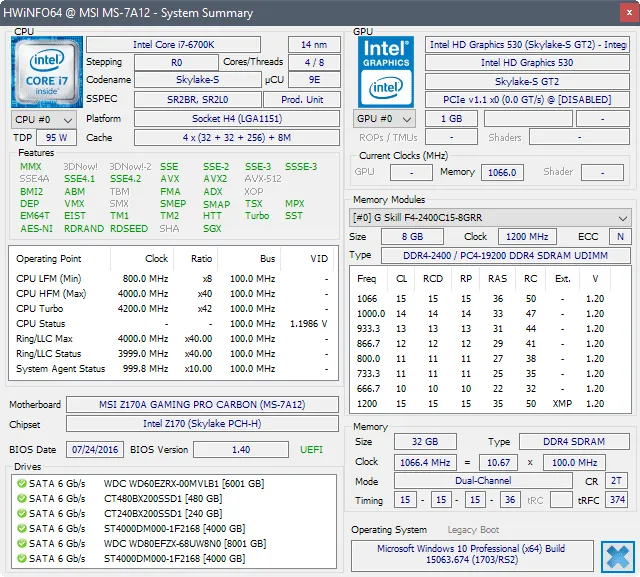
HWiNFO é uma ferramenta renomada no ambiente Windows que fornece informações vitais sobre seu sistema. Ela pode exibir leituras como temperatura da CPU e voltagem do ventilador.
Além disso, ele se destaca em fornecer detalhes abrangentes de hardware e monitoramento em tempo real para desempenho ideal. Se monitorar a temperatura da CPU e o status do ventilador é importante para você, o HWiNFO é uma solução ideal.
12. Visualização de tela azul
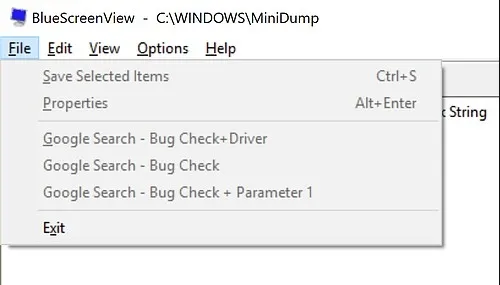
Projetado para profissionais, o Bluescreenview é uma ferramenta leve que analisa arquivos de minidespejo gerados após um incidente de Tela Azul da Morte (BSOD).
O aplicativo apresenta informações cruciais para cada relatório de falha, incluindo a data e hora do erro, detalhes sobre a falha e o código de verificação de bug. No entanto, vale a pena notar que o Bluescreenview pode ser desafiador para usuários não proficientes devido à complexidade de seus relatórios.
Elas representam algumas das principais ferramentas de diagnóstico para sua área de trabalho do Windows . Esperamos que você tenha achado este guia útil! Se sim, compartilhe com seus amigos. Caso você tenha alguma ferramenta de diagnóstico adicional para recomendar, sinta-se à vontade para mencioná-la nos comentários!




Deixe um comentário